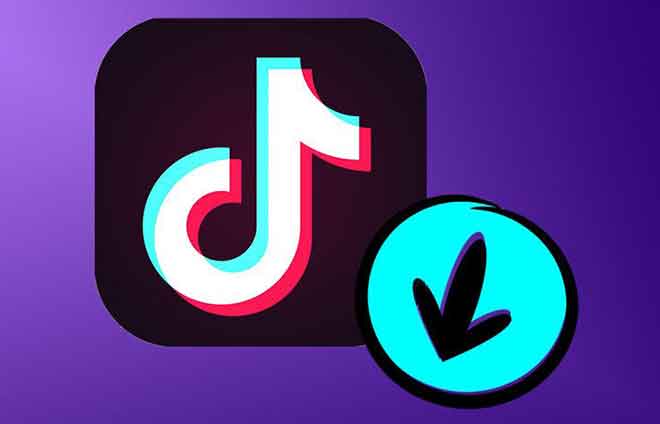Установленные программы исчезают после перезагрузки
Обычно установленные программы не удаляются автоматически, если вы не сделаете это вручную. Если вы обнаружите, что все они пропали, возможно, произошли какие-то ошибки или ошибки, которые влияют на нормальную работу. В этой статье о MiniTool представлены некоторые решения проблемы «программы исчезают после перезапуска».
Программы исчезают после перезагрузки
Сталкивались ли вы когда-нибудь с пропаданием программ после перезагрузки? На эту проблему жаловались многие пользователи. Если вы столкнулись с этой проблемой — программы исчезают после перезапуска, вы можете проверить, находятся ли приложения по-прежнему в настройках.
Поскольку существует множество причин исчезновения установленных программ после перезагрузки, вы можете проверить сами поочередно следующим образом.
Самый быстрый способ исправить «установленные программы исчезают после перезагрузки» — это восстановить ваш компьютер до нормального состояния, но предварительным условием является создание точки восстановления. Кроме того, мы рекомендуем вам создать резервную копию важных данных, прежде чем приступать к следующим методам, поскольку некоторые из них могут подвергнуть ваши данные риску потери, например перезагрузка компьютера.
Вы можете использовать MiniTool ShadowMaker, это бесплатное программное обеспечение для резервного копирования, для резервного копирования файлов, папок, разделов, дисков и вашей системы. Это программное обеспечение обеспечивает решение резервного копирования системы одним щелчком мыши, и вы можете напрямую и быстро восстановить систему, если произойдет что-то не так.
Это облегченное программное обеспечение преподнесет вам больше сюрпризов, таких как автоматические настройки резервного копирования, защита паролем, посекторное клонирование и т. д. Вы можете загрузить и установить программу, нажав кнопку, чтобы получить 30-дневную бесплатную пробную версию.
Пробная версия MiniTool ShadowMakerНажмите, чтобы загрузить100% чисто и безопасно
Исправлено: программы исчезают после перезагрузки.
Исправление 1. Запустите сканирование безопасности.
Помимо сообщения «Исчезли приложения Windows», если вы обнаружите, что ваша система сопровождалась другими аномальными сигналами, вы можете запустить проверку безопасности.
Шаг 1: Открыть Настройки нажав Победа + Я и нажмите Обновление и безопасность.
Шаг 2: Перейти к Безопасность Windows > Защита от вирусов и угроз > Параметры сканирования > Автономное сканирование Microsoft Defender > Сканировать сейчас.
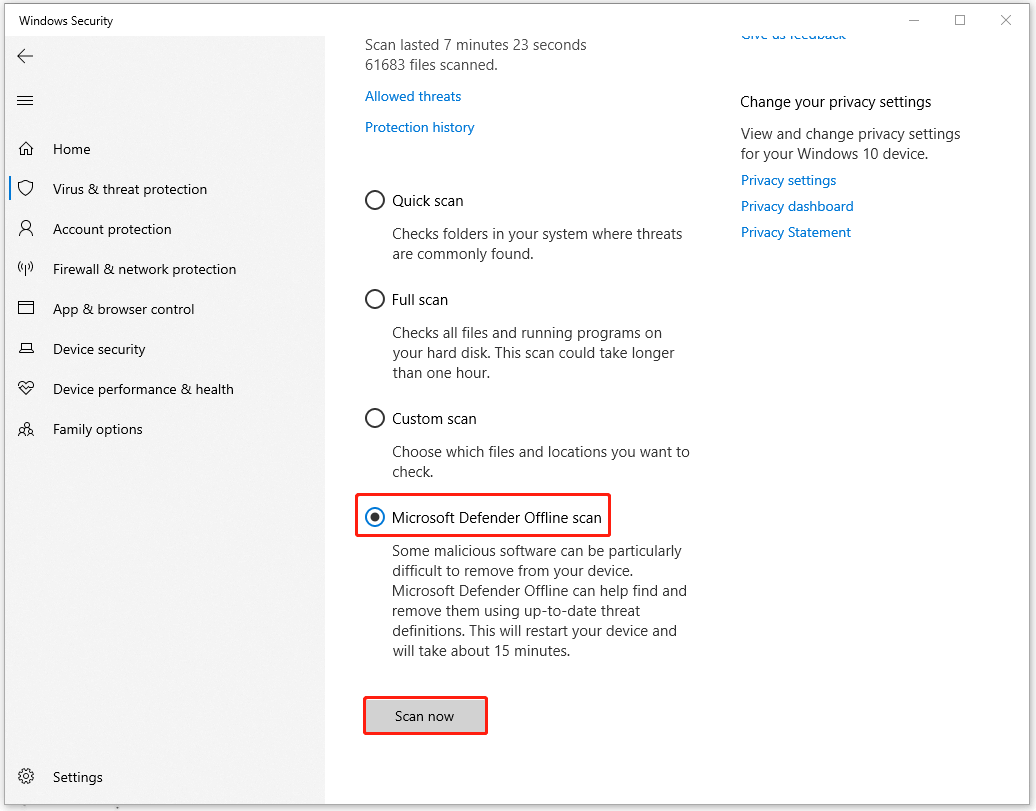
Исправление 2. Используйте средство устранения неполадок приложения.
Если в вашей системе отсутствуют только некоторые приложения, вы можете запустить средство устранения неполадок приложений, чтобы исправить это.
Шаг 1: Открыть Бегать нажав Победа + Р и тип контроль войти Панель управления.
Шаг 2. Измените Просмотр: меню на выбор Маленькие значки и нажмите Поиск неисправностей.
Шаг 3: Выберите Посмотреть все на левой панели и нажмите Приложения Магазина Windows.
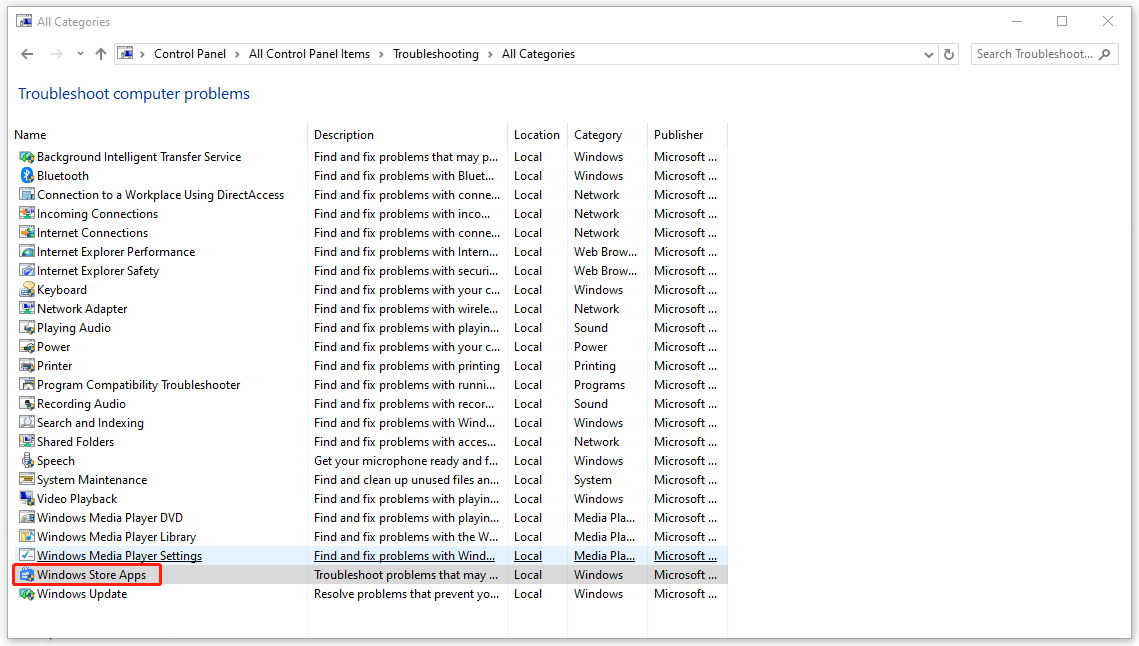
Шаг 4: Нажмите Следующий и следуйте следующим инструкциям на экране, чтобы завершить работу.
Исправление 3. Запустите сканирование SFC и DISM.
Вполне возможно, что из-за поврежденных системных файлов установленные программы исчезнут после перезапуска, поэтому вы можете запустить сканирование SFC и DISM для устранения повреждений.
Шаг 1: Введите Командная строка в Поиск и запустите его от имени администратора.
Шаг 2: Введите СФЦ /сканноу и нажмите Входить чтобы выполнить команду.
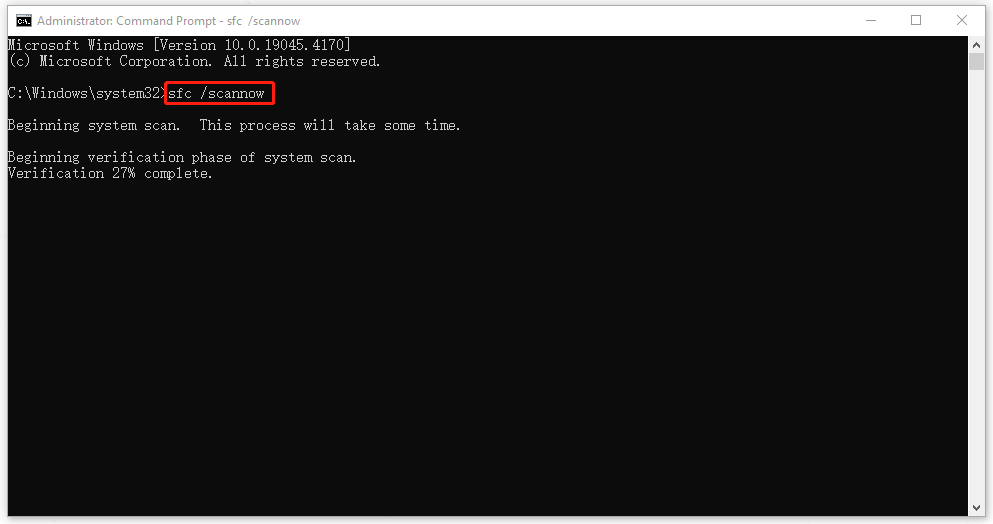
Шаг 3. Вам нужно подождать некоторое время, пока задача не завершится, и если эта команда не сработает, вы можете попробовать эту команду DISM — DISM/Онлайн/Очистка-Изображение/Восстановление здоровья.
Исправление 4. Выполните восстановление при запуске
Восстановление при запуске может решить определенные проблемы, такие как отсутствие или повреждение системных файлов, которые могут помешать правильному запуску Windows, что может помочь вам исправить «установленные программы, исчезающие после перезагрузки».
Шаг 1: Открыть Настройки > Обновление и безопасность > Восстановление.
Шаг 2: Под Расширенный запусквыбирать Перезагрузить сейчас.
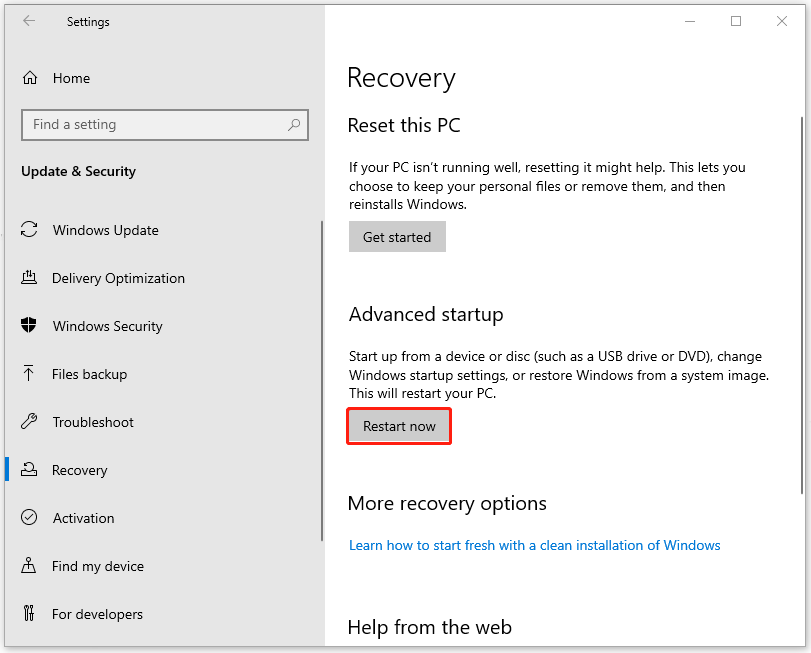
Шаг 3. Когда вам будет предложено Выберите опцию экран, нажмите Устранение неполадок > Дополнительные параметры > Восстановление при запуске. и следуйте инструкциям, чтобы завершить его.
Исправление 5: перезагрузить этот компьютер
Если все вышеперечисленное не помогло решить вашу проблему, вы можете напрямую перезагрузить компьютер и переустановить программы.
Открыть Восстановление в Настройки в качестве последнего метода и нажмите Начать под Перезагрузить этот компьютер.
Нижняя граница:
Вышеуказанные методы доступны для устранения неполадок, когда программы исчезают после перезапуска. Надеюсь, эта статья поможет решить вашу проблему.